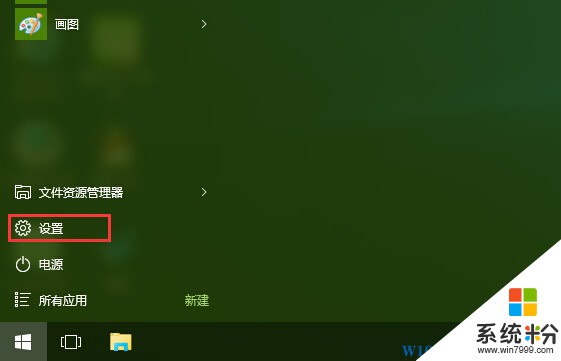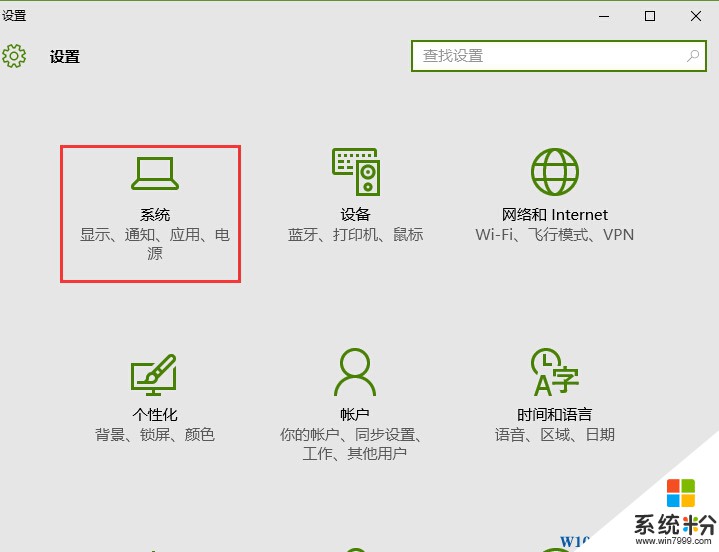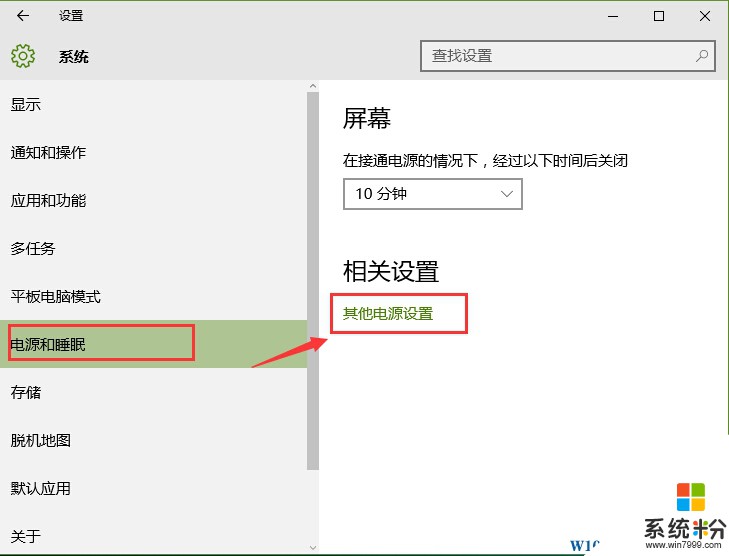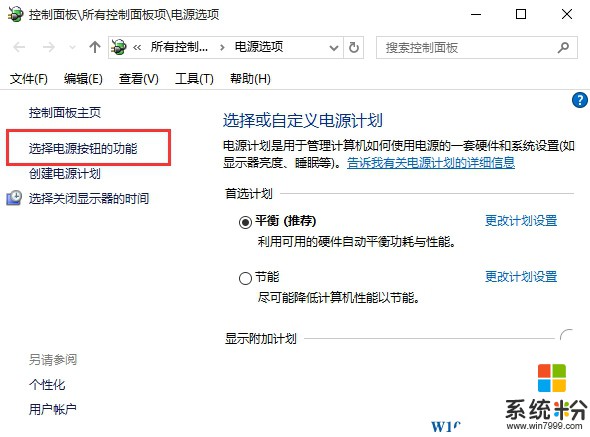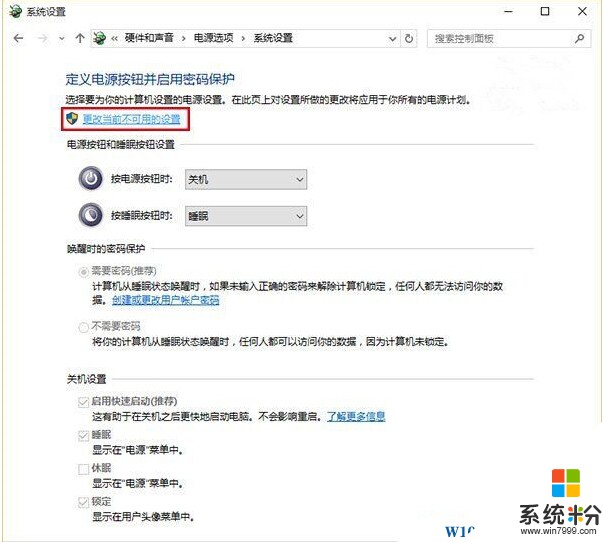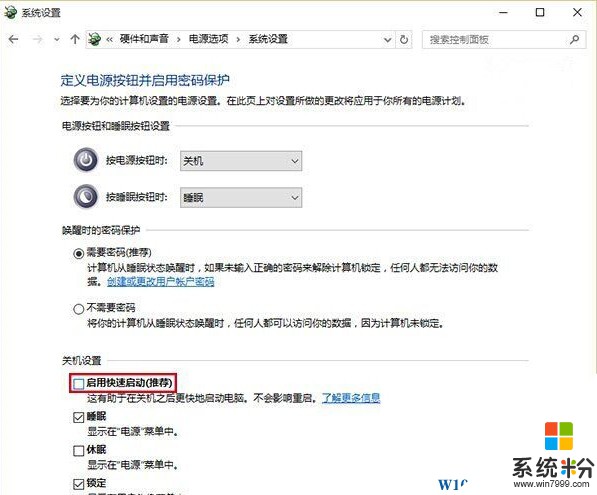Win10係統電腦每次要按兩次電源按鈕才能開機怎麼辦?解決方案
時間:2017-04-06 來源:互聯網 瀏覽量:
最近有用戶把電腦升級到Win10係統後發現,每次都要按兩次電源按鈕才能正常開機(有些時候第一次開機會在啟動時關機),這樣導致體驗很差,那麼怎麼解決呢?
原因分析:
和快速啟動不兼容導致。
解決方法:
1、單擊左下解開始菜單,然後點擊“設置”按鈕:圖1
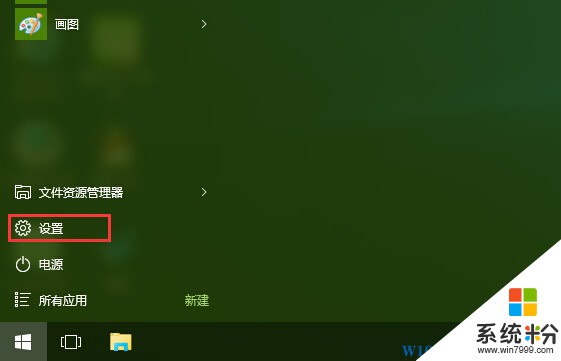
2、然後點擊“係統”圖標;
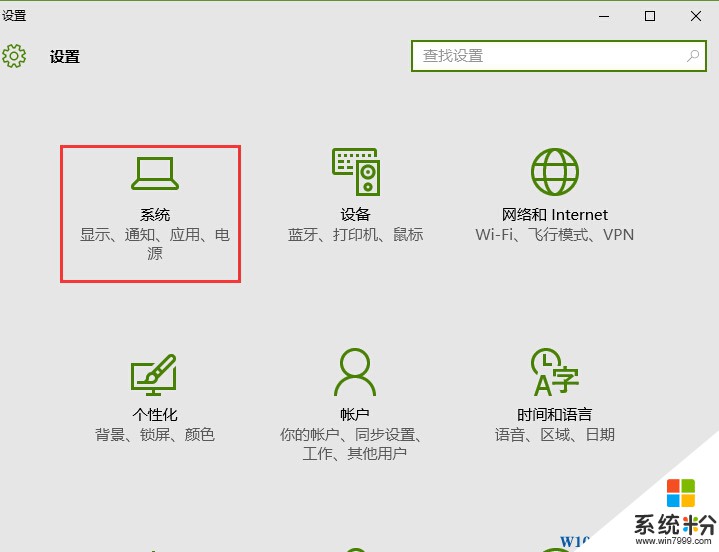
3、然後選擇“電源和睡眠”,並點擊“其他電源設置”(接下去會跳轉到舊版的電源選項,將來win10會取消老版的控製麵板,設置方法可能會有不同);
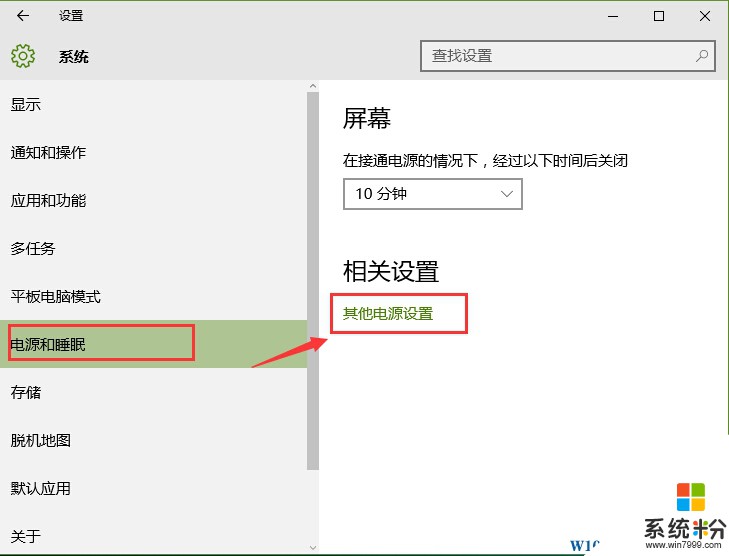
4、然後在左側,點擊“選擇電源按鈕的功能”鏈接;
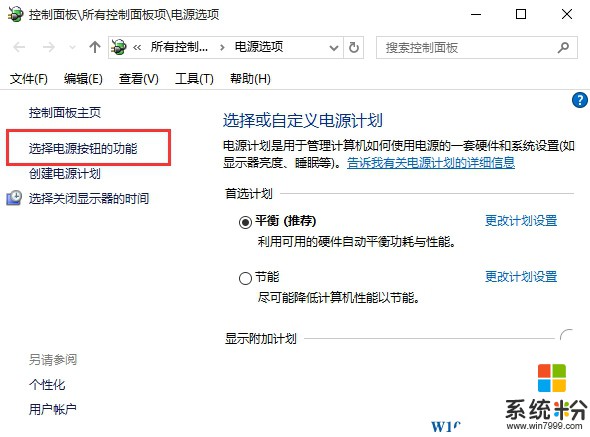
5、其實我們現在已經看到了“啟用快速啟動功能(推薦)”了,不過會發現為灰色不可點擊,我們要先點上麵的“更改當前不可用的設置”;
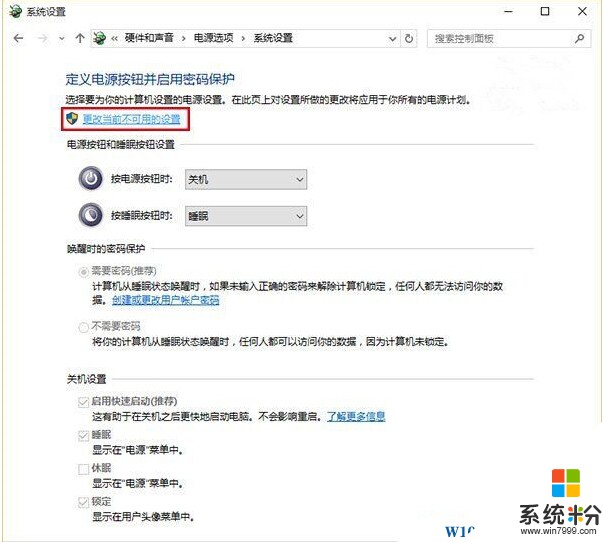
6、最後,我們取消勾選 ,快速啟動前的複選框 就可以了,如果你是想開啟,那麼勾選即可。
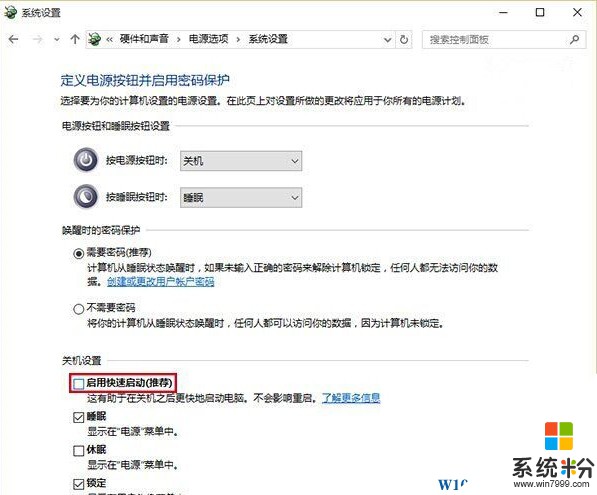
7、最後記得 保存設置 讓你的設置生效。
通過關閉Win10的快速啟動能解決要兩次才能正常開機的問題,不過這始終不是最好的解決方法,需要微軟進一步優化修複。